Annuncio pubblicitario
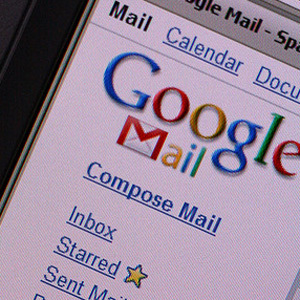 Se sei spesso acceso Gmail, molto probabilmente sai quante cose puoi effettivamente fare con esso (a parte le letture e l'invio di posta). Abbiamo già condiviso alcuni suggerimenti su come Gmail può essere trasformato in uno strumento multitasking Come trasformare Gmail in una macchina multitasking (parte 1) Leggi di più ma è ancora sorprendente come questo fantastico servizio di posta elettronica gratuito possa tornare utile per vari scopi.
Se sei spesso acceso Gmail, molto probabilmente sai quante cose puoi effettivamente fare con esso (a parte le letture e l'invio di posta). Abbiamo già condiviso alcuni suggerimenti su come Gmail può essere trasformato in uno strumento multitasking Come trasformare Gmail in una macchina multitasking (parte 1) Leggi di più ma è ancora sorprendente come questo fantastico servizio di posta elettronica gratuito possa tornare utile per vari scopi.
Questo post illustra un altro modo divertente di utilizzare il tuo account Gmail: raccogliere e organizzare l'elenco di letture quotidiane utilizzando la posta in arrivo di Gmail.
Invia facilmente per e-mail qualsiasi articolo a te stesso
Google Chrome: "Invia questa pagina via e-mail"
Invia questa pagina per e-mail consente di comporre rapidamente un messaggio di posta elettronica afferrando il titolo della pagina e il testo selezionato sulla pagina. Puoi quindi evidenziare l'idea principale della pagina e poi ricordare facilmente perché hai deciso di inviarla alla tua lista di lettura.
Può anche essere configurato per utilizzare sempre l'interfaccia di Gmail per comporre un nuovo messaggio, anche se per impostazione predefinita hai un altro client di posta.
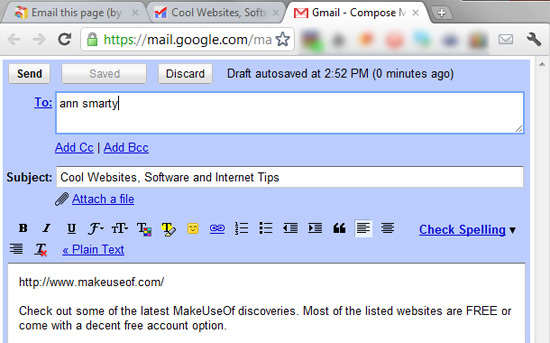
È un'estensione ufficiale di Google ma sembra che abbia alcuni bug. In alcune pagine ha rifiutato di inviarmi al "Scrivi una mail"Schermo e non ha fatto nulla. Spero che sia solo un problema tecnico temporale.
FireFox: inviati una email! [Non più disponibile]
Questo è un addon eccellente solo per questi scopi. A differenza dell'estensione di Google Chrome, non ti farà digitare ogni volta il tuo indirizzo email.
Ti consente di inviare via email il link, il titolo e il testo selezionato della pagina che stai visualizzando utilizzando Gmail. Dopo averlo installato, fai clic sull'icona di una barra degli strumenti o usa la scorciatoia da tastiera e verrà creato un nuovo messaggio Gmail con i dettagli della pagina.
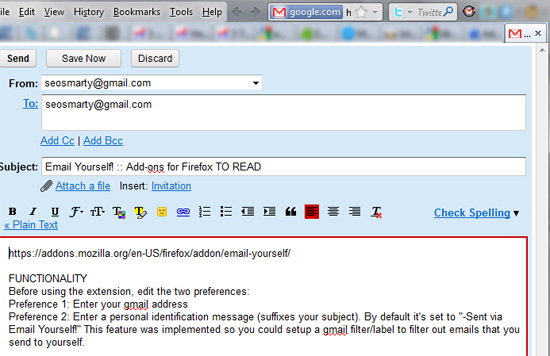
Tasti rapidi
- Per utenti Windows e Linux: ALT + Windows + Tilde (~)
- Per utenti Mac: Opzioni + Comando + Tilde (~)
Prima di utilizzare l'estensione, devi modificare le due preferenze:
- Inserisci il tuo indirizzo gmail.
- Inserisci un messaggio di identificazione personale (utilizzato come suffisso per l'oggetto della tua e-mail). Per impostazione predefinita, è impostato su "-Inviato via e-mail! ”. Nel nostro caso, questo potrebbe essere "PER LEGGERE PIÙ TARDI"O qualcosa di simile.
Componente aggiuntivo FireFox alternativo: Mozilla F1 (con supporto Gmail).
Qualsiasi browser: note per dopo
Notes For Later invia il testo, il collegamento e l'ora evidenziati in cui è stato effettuato l'accesso alla pagina alla posta elettronica. Funziona tramite il bookmarklet del browser. Ogni bookmarklet è unico e può essere generato per il tuo browser separatamente dopo la registrazione.
Dopo aver fatto clic su un bookmarklet, ti consentirà di inserire una breve nota o di inviare subito l'articolo:
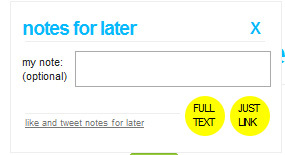
L'app ti invierà il link con i dettagli e il PDF del contenuto della pagina (per lettura offline Come scaricare una pagina Web completa per la lettura offlineUtilizza questi metodi per salvare le pagine Web per la lettura offline e tenere a portata di mano le tue pagine Web preferite quando ne hai più bisogno. Leggi di più ).
App alternativa per vari browser (inclusi i browser mobili): JoliPrint
Organizza la tua lista di lettura di Gmail
Riceviamo molti messaggi di posta elettronica ogni giorno, quindi come organizzare in modo efficace l'elenco di lettura di Gmail? Filtri Gmail 3 ottimi esempi di utilizzo dei filtri Gmail per la produttività Leggi di più lavorare meglio per questo!
Innanzitutto, crea una nuova etichetta denominata "LISTA DI LETTURA"E filtra i link inviati per e-mail per ottenere l'etichettatura automatica (e probabilmente salta la casella di posta per evitare qualsiasi ingombro).
Per "Invia questa pagina per e-mail"- e "Email te stesso"-Tipo di estensioni (che ti consentono di inviare tramite email link a te stesso), dovrai impostare un filtro per tutta la posta proveniente da te stesso a te stesso:
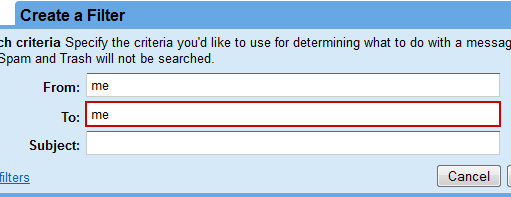
Per "Note per dopo"-Tipi di strumenti (che ti inviano via email dai loro account di posta elettronica ufficiali), filtrano tutta la posta in base al loro indirizzo di posta elettronica:

Ora lascia che tutta la posta filtrata passi alla nuova etichetta mentre salti la posta in arrivo:
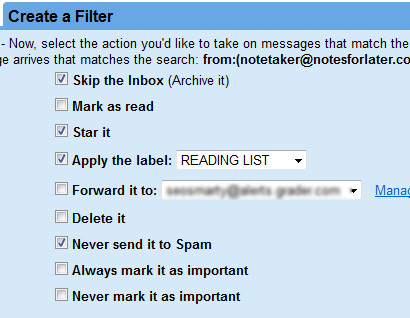
Dopo aver letto un elemento nel tuo elenco, puoi rimuovere la stella dall'email per contrassegnarlo come fatto.
Hai mai usato la tua e-mail come organizzatore di liste di lettura? Per favore condividi i tuoi consigli nei commenti!
comedy_nose
Ann Smarty è consulente SEO presso seosmarty.com, blogger di marketing su Internet e utente attivo di social media. Segui Ann su Twitter come seosmarty

